При работе с таблицами Excel иногда возникает потребность заполнить большое количество ячеек определенными значениями, список которых заранее известен. Иногда для этого достаточного использовать функцию автозаполнения ячеек в excel. Но в случаях, когда количество возможных значений ячейки заметно меньше количества заполняемых ячеек, ввод каждого значения будет не оптимальным решением. Заметно быстрее будет создать выпадающий список и выбирать значение одним кликом мышки.
Для того, чтобы создать выпадающий список нужно создать источник данных со значениями для списка. Для этого на отдельном листе книги Excel создаем столбец с всеми нужными вариантами значений (Рис.1).
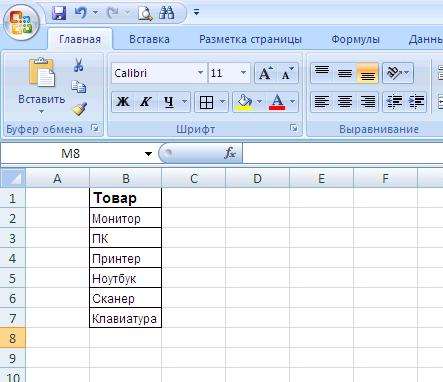
Рис.1
Теперь нужно выделить список значений (без заголовка) и на вкладке «Формулы», нажать кнопку «Присвоить имя» (Рис.2).
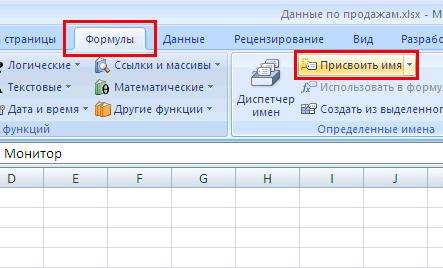
Рис.2
В появившемся окне заполняем поле «Имя» и жмем Ok (Рис.3).

Рис.3
Далее возвращаемся на лист с основными данными и выделяем ячейки, значения которых будут выбираться из выпадающего списка (Рис.4).

Рис.4
Теперь на вкладке «Данные» жмем кнопку «Проверка данных» (Рис.5).

Рис.5
В появившемся окне в поле «Тип данных» выбираем значение «Список», в поле «Источник:» вводим знак «=» (равно) и набираем имя списка назначенного нами на Рис.3. Далее жмем Ok (Рис.6).

Рис.6
Теперь, если вы выделите одну из ячеек, для которых создавался список, то справа от ячейки появится кнопка с маленьким треугольником. Нажав на этот треугольник вы увидите список значений для этой ячейки и сможете быстро выбрать нужное значение (Рис.7).
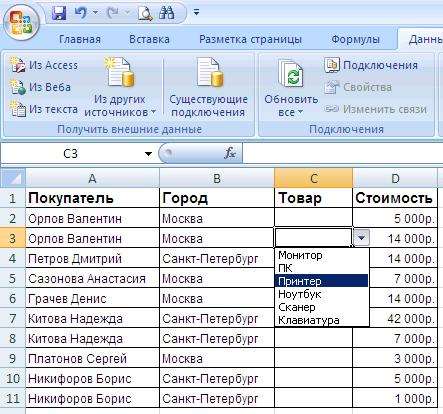
Рис.7







